Rad s Microsoft Wordom: kako odabrati sav tekst u "Riječi"?
Gotovo svi korisnici računala nailazili su na uređivače teksta, osobito na Microsoft Word. MS Word se koristi za obradu različitih tekstova. Mogućnosti koje Microsoft Office Word ima su vrlo široke. Ovaj program može ubrzati i pojednostaviti rad na izradi dokumenata. Uređivanje s ovim programom je jednostavno, ali morate znati kako odabrati sav tekst u Riječi. Dodjela se može izvršiti na različite načine, svaki korisnik ima mogućnost odabrati onu koja mu najviše odgovara. 
Kako odabrati dio teksta pomoću miša i tipkovnice?
Korištenje miša i posebnih gumba na tipkovnici omogućuje vam odabir teksta brzo i bez posebnih poteškoća. U otvorenom dokumentu fragment možete označiti na sljedeći način:
- Za odabir cijelog teksta u "Word", morate postaviti engleski izgled i izvršiti tipkovni prečac Ctrl + A.
- Možete "označiti" tekst postavljanjem kursora miša na početak prvog retka, a zatim držanjem lijeve tipke, protežući je do kraja dokumenta. Međutim, ova metoda je nezgodna za dokumente s više stranica.
- Ako se sav tekst uklopi na jednu stranicu, da biste ga odabrali, trebate postaviti kursor na početak prvog retka i, držeći pritisnutu tipku Shift, kliknite lijevu tipku miša na kraju teksta.
- Dva klika na tipku F8 označit će trenutnu riječ. Pritiskom na ovu tipku tri puta možete odabrati rečenicu. Za pokrivanje odlomka, F8 se mora pritisnuti 4 puta. Kako odabrati ovaj tekst pomoću "gumba"? Samo ga pritisnite 5 puta. Da biste otkazali način odabira, možete koristiti gumb Esc.
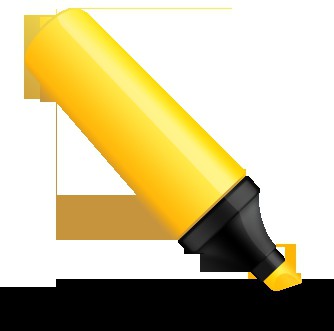
Izborničke naredbe u programu Microsoft Word
Iako se naredbe izbornika mogu razlikovati u različitim verzijama programa Microsoft Word, njihova se bit ne mijenja. Glavne faze odabira teksta:
- Otvorite dokument.
- Idite na karticu "Početna", a zatim odaberite "Odaberi", "Odaberi sve". U programu Microsoft Word 2003 ta se značajka nalazi u odjeljku Uredi, Odaberi sve.
- Kontekstni izbornik može se prikazati bilo gdje u dokumentu pritiskom na desnu tipku miša. Potrebno je odabrati "Stilovi", a zatim "Odabrati sve fragmente teksta s istim oblikovanjem". U slučaju kada tekst nije prethodno formatiran, svaki redak je označen.
Radi jednostavnosti i brzog pristupa, možete prikazati funkciju "Odaberi sve" tako da je instalirate na ploči. Da biste to učinili, idite na karticu "Postavke Alatna traka za brzi pristup". Bit će stavka "Ostali timovi", a zatim "Odaberi timove iz". U odjeljku "Sve naredbe" morate kliknuti "Odaberi sve", a zatim potvrditi svoj izbor. Sada možete lako i brzo odabrati sav tekst klikom na željenu ikonu na upravljačkoj ploči. 
Odabir fragmenta
Koristeći urednik Microsoft Word, bit će korisno znati ne samo kako odabrati sav tekst u “Riječi”, nego i kako “istaknuti” određeni fragment ili riječ.
Pritiskom na Ctrl i Shift istovremeno, pomoću miša, možete napraviti odabir bilo gdje u dokumentu.
U slučaju kada trebate "istaknuti" određenu riječ, možete dvaput kliknuti lijevom tipkom miša. Da biste odredili liniju, pokazivač se mora pomaknuti na razinu s lijeve strane tako da se pojavi strelica. Nakon toga, potrebno je jednom kliknuti lijevu tipku miša.
Za odabir određenog stavka, pokazivač se mora pomaknuti na lijevi rub. Kada se pojavi strelica, morate držati lijevu tipku miša i istovremeno pomicati pokazivač na željeno mjesto u tekstu.
Stavku možete "istaknuti" na drugi način, tako da postavite pokazivač na sredinu paragrafa, a zatim tri puta pritisnete lijevu tipku miša.
Vruće tipke za rad s tekstom u programu Microsoft Word
 Možete također odabrati fragmente dokumenta pomoću tipkovnice:
Možete također odabrati fragmente dokumenta pomoću tipkovnice:
- Kombinacije Shift i strelica lijevo, Shift i strelica udesno omogućuju odabir teksta prema slovu.
- Kombinacije Shift i strelica gore, Shift i strelica dolje omogućuju vam da odaberete dokument redak po redak.
- Ctrl + Shift + strelica lijevo, Ctrl + Shift + strelica udesno su potrebne za označavanje cijele riječi. Sa svakim novim klikom bit će označena druga riječ.
- Možete odabrati jednu rečenicu tako da držite pritisnutu tipku Ctrl i kliknete miša u sredini odabrane rečenice.
- Jedna riječ je označena dvostrukim klikom lijeve tipke miša. U tom slučaju, pokazivač bi trebao biti postavljen na pravu riječ.
To nisu svi načini odabira cijelog teksta u Riječi. Možete postaviti kursor na lijevu marginu tako da se pojavi strelica, a zatim tri puta kliknite gumb miša.
Ispis dokumenata
Korisnici programa Microsoft Word često su suočeni s zadatkom ne samo tipkanja i uređivanja dokumenta, nego i njegovog ispisa. Da biste uštedjeli vrijeme, bolje je koristiti kombinaciju tipki Ctrl + P. U otvorenom prozoru možete postaviti potrebne postavke i odrediti broj kopija.
Postoji nekoliko kombinacija kombinacija, koje se nazivaju i "vrućim tipkama", ali gore opisane, koje su osnovne, najčešće se koriste za rad s tekstom. 
Prednosti programa Microsoft Word
Glavna prednost urednika je njegova jednostavnost i jednostavnost korištenja. Čak i neiskusni korisnici mogu brzo ovladati osnovnim funkcijama programa. Svi alati za oblikovanje vrlo su prikladni. Nakon upotrebe dokument će poprimiti željeni izgled. Veliki izbor stilova, mogućnost promjene veličine i boje fonta, umetanje slika, stvaranje popisa - to je samo mali dio alata za oblikovanje. Pogreške bilo koje vrste mogu uništiti opći dojam dokumenta, kao i osobu koja ju je stvorila. Microsoft Word Editor automatski ispravlja pogreške do kojih je došlo tijekom tipkanja. Sustav neće samo istaknuti riječi, nego će predložiti i opcije za njihovo ispravljanje. U odsutnosti znakove interpunkcije Word će privući pažnju korisnika na tu činjenicu.